Como instalar PostgreSQL en local
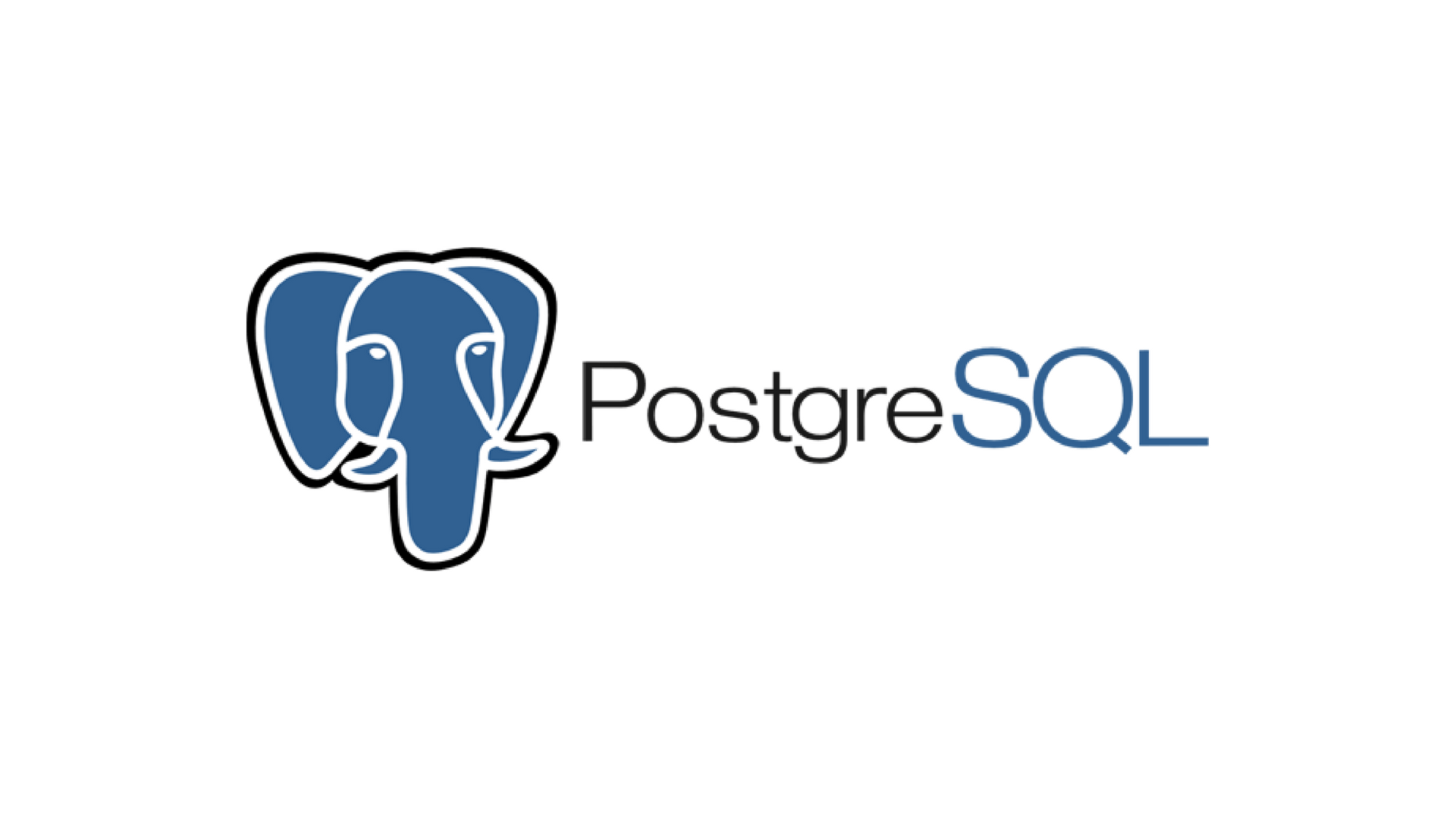
Las siguientes instrucciones para instalar PostgreSQL están pensadas para utilizarlo a través de un contenedor de Docker. Desde que conocí esta herramienta soy un gran defensor y lo utilizo en el día a día, evitándome así tener que instalar multitud de herramientas que luego prácticamente no uso y llenando el SO de archivos residuales.
Sin embargo, puedes descargar el paquete correspondiente a tu sistema operativo desde este enlace: Página oficial de descargas
Trabajando con PostgreSQL vía Docker
Si ya conoces Docker, seguro que eres consciente de la facilidad de su uso en multitud de ocasiones. En este caso no iba a ser menos. Es de esperar que para poder seguir estos pasos, necesitas tener instalado Docker en tu ordenador.
Levantar con contenedor PostgreSQL
- Acceder a la imagen oficial de PostgreSQL en Docker hub: PostgreSQL - Docker
- Observar la última version estable disponible. En este momento es
12.3 - Deducir cuales son las variables de entorno que vamos a necesitar. He podido observar que si no añades un usuario y
contraseña, PostgreSQL no permite que te conectes por medio de terminal con el usuario
root.POSTGRES_USER=aperdizs POSTGRES_PASSWORD=mypwd POSTGRES_DB=tests - Elegir que puerto exponer por si quieres acceder desde una herramienta UI externa. Mi caso:
54320:5432 - Montar el comando final para lanzar la instancia del contenedor:
docker run --name aperdizs-postgres -e POSTGRES_USER=aperdizs -e POSTGRES_PASSWORD=mypwd -e POSTGRES_DB=tests -p 54320:5432 -d postgres:12.3
En este momento ya tendrés tu instancia de PostgreSQL con Docker funcionando. Si ejecutas en terminal el comando docker ps,
debería listarse tu contenedor funcionando correctamente:
CONTAINER ID ddd49c88a95a
Trabajar con la terminal de PostgreSQL
Ahora bien, ¿como accedes a la terminal para poder interactuar con PostgreSQL? Muy sencillo, accediendo a la terminal del SO
que hay dentro del contenedor. Para ello solo necesitas ejecutar docker exec -it <nombre-contenedor> psql -U <username> <db-name>, en mi caso
particular es docker exec -it aperdizs-postgres psql -U aperdizs tests
Y ya tienes todo lista para poder empezar a trabajar con la terminal de PostgreSQL.